De VLC we hebben al veel gepraat DesdeLinux, probeert dit artikel veel van de tips samen te brengen die we hier al hebben gepubliceerd en ook om andere 'extra' opties bekend te maken die VLC ons biedt, omdat het geen geheim is dat VLC tegenwoordig niet alleen een multimediaspeler is, maar is veel meer..
1. Converteer video's naar WebM en upload ze naar YouTube
In Windows zijn er eindeloze tools om video's van het ene formaat naar het andere te converteren, in Linux hebben we er ook meerdere, maar soms hebben we de tool voor ons die ons helpt te doen wat we willen, bij het converteren van video is het VLC dat we kunnen Maak het leven makkelijker. Pablo (Let's UseLinux) heeft ons al uitgelegd hoe je dit moet doen: Hoe video's naar WebM-indeling te converteren (en naar YouTube te uploaden)
2. Converteer video's naar andere formaten
Dit is iets heel voor de hand liggend, maar het is goed om niets voor gezegd te laten en het liever te zeggen.
Als je een video naar een ander formaat wilt converteren, is de procedure bijna identiek aan die uitgelegd in Pablo's vorige bericht, maar ik laat het hier achter:
1. Open VLC en druk op Ctrl+R , zal dit venster verschijnen:
Daar gaan we naar de knop Toevoegen… waarmee we kunnen zoeken naar de video die we naar een ander formaat willen converteren. Zodra we het hebben geselecteerd, worden de conversie-opties geactiveerd, zoiets zal verschijnen:
Dat wil zeggen, daar in Profiel kunnen we specificeren naar welk formaat we het willen converteren, en we kunnen ook parameters (kwaliteit, etc.) wijzigen als we dat willen via het voorkeurenpictogram, de formaten die het standaard brengt, zijn niet weinig:
Dan zou het nodig zijn om in de map te selecteren dat we willen dat het nieuwe geconverteerde bestand de knop gebruikt onderzoeken
3. VLC-equalizer repareren
Cookie vertelde ons hierover al in een artikel: 2 tips voor VLC :
Ik weet niet of ze hebben gemerkt dat zelfs wanneer je een preset van de equalizer aanpast bij het sluiten en weer openen, de wijzigingen niet worden opgeslagen. Wat je moet doen is:
- Bezoeken Tools »Voorkeuren» Alles »Audio» Filters »Equalizer
- Waar zegt Equalizer-voorinstelling selecteer de preset die u wilt gebruiken, er is geen verschil tussen de een en de ander. Ik heb degene met de koptelefoon geplaatst.
- En Bandwinst De winst van elk van de banden moet worden opgemerkt, redundantie is het waard.
- En Wereldwijde winst nou, wat ze daar ook willen neerzetten.
- Sla de wijzigingen op en start de applicatie opnieuw.
4. Voorkom dat ik het PulseAudio-volume wijzig
Een ander klein probleem dat me erg stoort, is het volume. Als ik het verhoog vanuit VLC, verhoogt het ook het in PulseAudio, maar als ik het verlaag, verlaagt PulseAudio het niet opnieuw, de zoon van ... Degenen die zijn gebeurd, zullen me begrijpen.
De oplossing is heel eenvoudig.
- Bezoeken Hulpmiddelen »Preferences »Audio
- En Module van uitgang kiezen Au vertrekgaf ALSA.
- En Apparaat zetten Standaard.
- Opslaan en opnieuw opstarten.
5. Download ondertitels van VLC
We kunnen de VLSub-extensie of plug-in gebruiken om de ondertitels automatisch te downloaden. VLSub, maakt automatisch verbinding met OpenSubtitles.org en ondersteunt verschillende talen, waaronder natuurlijk Spaans.
Om het te installeren:
1. We downloaden VLSub gecomprimeerd in zip
wget https://github.com/exebetche/vlsub/archive/master.zip
2. We pakken het uit:
unzip master.zip
3. We kopiëren het bestand de map met de naam vlsub-master naar $ HOME / .local / share / vlc / lua / extensions / (als de map niet bestaat, maken we deze aan)
mkdir -p $ THUIS / .local / share / vlc / lua / extensions cp -R vlsub-master $ THUIS / .local / share / vlc / lua / extensions /
4. Dan blijft het om VLC opnieuw te starten en voila, de volgende optie zal verschijnen:
Ik vind deze optie bijzonder handig, omdat ik hierdoor niet op Google moet zoeken naar ondertitels voor het nieuwe hoofdstuk van een serie die ik download van sites zoals de Yonkies-serie, of rechtstreeks van MediaFire of iets dergelijks.
6. YouTube-afspeellijsten in VLC
Jlcmux vertelde ons hierover precies in het artikel: YouTube-afspeellijsten in VLC.
We downloaden de VLC-plug-in die de magie doet
We maken de map / usr / share / vlc / lua / playlist /
Zodra we het LUA-bestand hebben gedownload, moeten we het verplaatsen of kopiëren naar het pad: / usr / share / vlc / lua / playlist / als we willen dat de plug-in voor alle gebruikers werkt, of als u deze alleen voor één gebruiker wilt. $ HOME / .local / share / vlc / lua / playlist /
sudo cp archivo.lua /usr/share/vlc/lua/playlist/playlist.lua
Nadat u het bestand heeft gekopieerd, opent u de speler en gaat u naar Gemiddeld → Open netwerkdump (Ctrl + N-toetscombinatie) en typ in het overeenkomstige veld het adres van de afspeellijst die we willen afspelen. Het beste van alles is dat we kunnen de lijst opslaan als een VLC-afspeellijst, dit om niet steeds hetzelfde adres te hoeven kopiëren / plakken.
7. Beheer VLC vanaf Android
Nog een goede tip die Pablo (laten we Linux gebruiken) heeft ons al in een artikel achtergelaten:
1. Installeer Android Remote voor VLC op uw Android-apparaat.
2. Open VLC op de netbook met de volgende opdracht:
vlc --extraintf = luahttp --fullscreen --qt-start-geminimaliseerd
Hierdoor kan VLC worden aangestuurd via het netwerk (wifi).
Het is mogelijk om hetzelfde resultaat te bereiken met de grafische interface van VLC:
i. Open VLC en dan Extra> Voorkeuren> Instellingen tonen en vink de optie aan Alle.
ii. Interface> Hoofdinterfaces en selecteer de opties Web e Lua-artiest.
3. Om VLC afstandsbediening te laten accepteren, moet u het IP-adres van uw Android-apparaat toevoegen aan de lijst met ondersteunde IP-adressen.
Open een terminal en voer uit:
sudo nano /usr/share/vlc/lua/http/.hosts
Voeg het IP-adres van uw Android-apparaat toe en sla de wijzigingen op.
5. Voer ten slotte de Android VLC Remote-app uit op uw Android-apparaat en zorg ervoor dat deze de VLC-server (in mijn geval de netbook) goed detecteert.
U kunt niet alleen afspelen, pauzeren, het volume verhogen / verlagen, enz. Bovendien kunt u het bestand kiezen dat u wilt afspelen en de afspeellijst wijzigen, allemaal vanuit uw luie stoel.
8. Neem uw bureaublad (screencast) op met VLC
Om dit te bereiken zullen we opnieuw vertrouwen op de opties die verschijnen wanneer we op drukken Ctrl+R maar het tabblad Opnameapparaat:
Daar selecteren we in Vastlegmodus «Desktop», zoals weergegeven in de vorige afbeelding.
Dan klikken we op Converteren / opslaan en het zal ons vragen in welke map we de opgenomen video van ons bureaublad willen opslaan:
Daar gaan we naar de knop Beginnen en voila, je neemt het bureaublad op.
9. Luister naar de radio (Tunein) via internet met VLC
Pablo (weer LOL!) Maakte een post erover.
1. Download de zipbestand van de officiële pagina van de plug-in (download niet de afzonderlijke bestanden).
2. Pak het gedownloade bestand uit.
3. Kopieer tunein.lua naar ~/.local/share/vlc/lua/sd (maak indien nodig niet-bestaande mappen)
4. Kopieer radiotime.lua en streamtheworld.lua naar ~/.local/share/vlc/lua/playlist (maak indien nodig niet-bestaande mappen)
5. Als u Tunein wilt openen met uw gebruikersnaam (dit is geen verplichte stap): wijzig de gebruikersnaam en het wachtwoord in het bestand tunein.lua. Waar zegt:
local __username__ = "diegofn"
local __password__ = "password"
… Vervang "diegofn" en "wachtwoord" met uw accountgegevens.
6. Open VLC en ga naar Ga naar Weergave - Afspeellijst. Vouw het item «Internet» uit. Een item genaamd TuneIn Radio zal verschijnen.
7. Het blijft alleen nog navigeren door de mappen binnen Tunein. Het is belangrijk op te merken dat het enkele seconden kan duren om de afspeellijsten te downloaden, afhankelijk van de snelheid van uw internetverbinding.
10. Luister naar muziek vanaf de terminal met VLC
In dit geval was het Elav die legde hij uit hoe dit te bereiken:
We openen een terminal en plaatsen:
cvlc --extraintf ncurses /home/usuario/Musica/Album/*.mp3
Zoals je kunt zien in de afbeelding waarmee dit bericht begint, kunnen we alle nummers zien die we in een album selecteren. Om het nummer over te slaan gebruiken we de sleutel N, om terug te gaan, de sleutel P.
11. Einde!
Nou, dit is het geweest.
Persoonlijk twijfel ik er niet aan dat VLC momenteel de meest complete multimediaspeler voor Linux is, hoewel ik over het algemeen SMPlayer gebruik (het opent me 1 seconde sneller dan VLC, ik ben paranoïde over de snelheid van applicaties hehe).
Kent u nog andere tips voor VLC? Is het artikel nuttig voor u geweest?
groeten
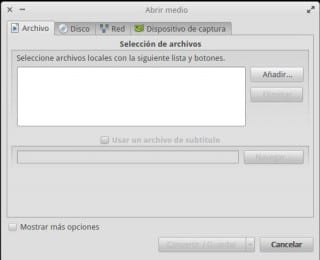
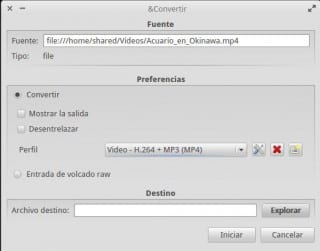
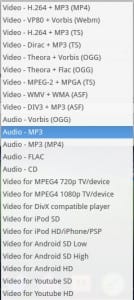
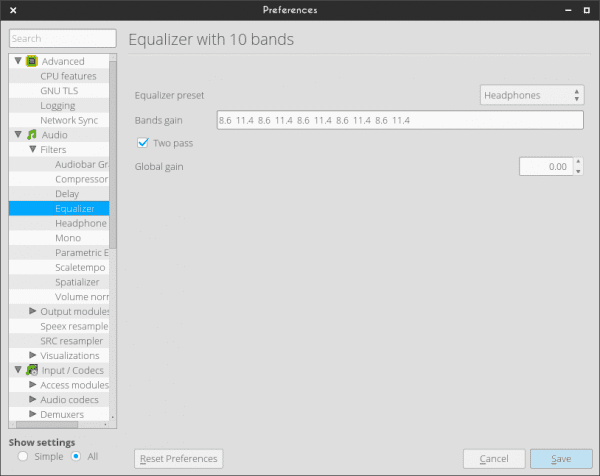
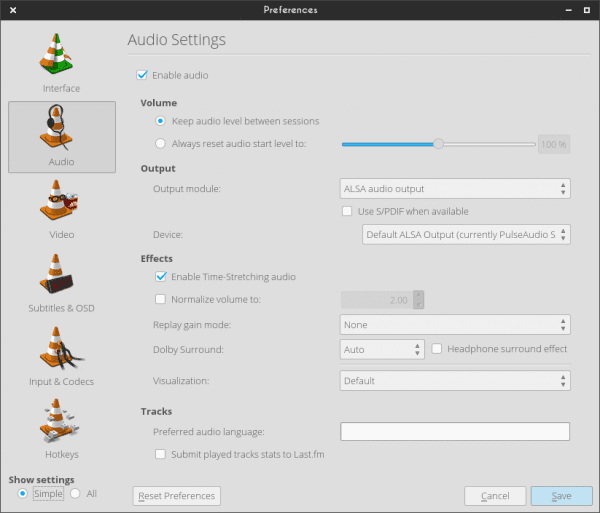

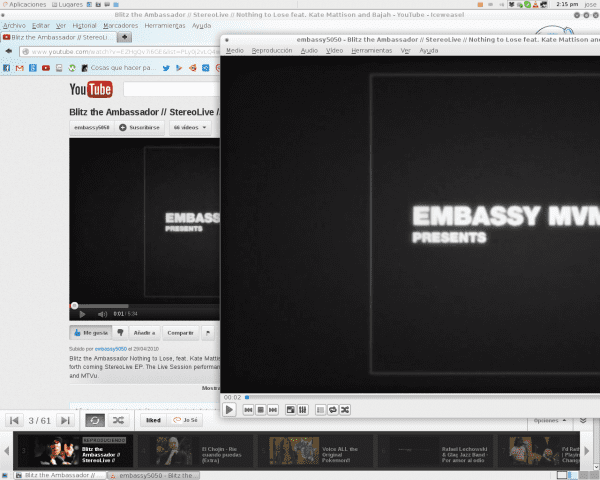


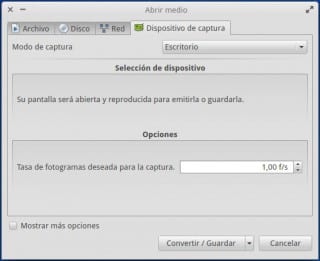

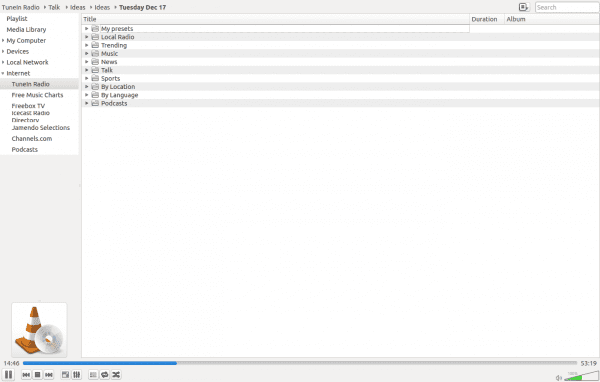
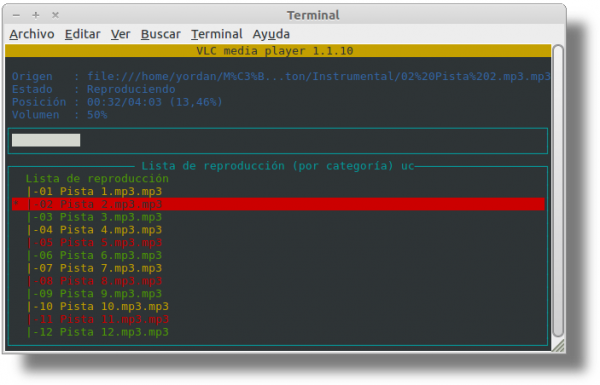
Uitstekend [/ Mr Burns-modus]
Sommige dingen wist ik niet, ze zijn als parels naar me toe gekomen 😉
Geweldig!
Bedankt bro 😀
Geweldig artikel ...
Heel erg bedankt voor de reactie, de post een beetje lang, maar ik hoop dat het het waard was
Uitstekende staat
De waarheid was niet eens de helft van wat VLC doet
De youtube-afspeellijst vind ik geweldig
Bedankt voor de info
Erg nuttig! 🙂
Bedankt voor de informatie, verschillende functies die ik niet kende.
Groeten 😀
Een zeer compleet en substantieel artikel. Dank je.
Geweldige tips! Degene met ondertitels wordt vanaf nu gebruikt.
Bedankt voor het delen.
Groeten.
De smplayer is veel beter als het gaat om het downloaden van ondertitels. Als je het veel gebruikt, past het bij je.
Uitstekend artikel, ik kende niet al die vlc-functies, ik gebruik het alleen om te reproduceren .. maar hiermee waardeer ik vlc meer ..
groeten
Zeer goed artikel. VLC is een van die applicaties die zo goed zijn dat ze de basis zijn geworden voor güindous- of mac-gebruikers. Deze tips zijn praktisch voor iedereen.
Uitstekend 😀
Geweldig artikel, het laat zien dat je veel met VLC omgaat, zonder mij lastig te vallen, ik maak van de gelegenheid gebruik om te raadplegen omdat de video's in mkv en rmvb worden geknipt, net als bij spots en ongecoördineerde audio en video.
Als gegevens heb ik geprobeerd met SMplayer en alles was in orde, evenals met gratis stuurprogramma's en vervolgens eigendom. Bedankt en groeten.
vlc heeft veel functies, maar qua videoweergave zijn mplayer2 en mpv beter (vlc heeft om de een of andere reden problemen met mkv)
bedankt voor de informatie, het zoeken op internet, blijkbaar ben ik niet de enige met problemen met MKV in VLC.
groeten.
de YouTube-lijst is nieuw, maar als je wist dat je video's kon afspelen zonder een plug-in te gebruiken, de optie "open netwerkdump"
groeten
men houdt niet eens rekening met alles wat een eenvoudige mediaspeler kan doen.
Klap, klap, klap ... geweldig! 🙂
Knuffel! Paul.
Zeer goed!
Ik kende deze handige plug-ins niet!
Dit is goed, het lijkt mij dat je natuurlijk video's met een tv-tuner moet zien, als je dat kunt doen met de pvr als je er een hebt geïnstalleerd, het herkent het en je kunt de video's ermee bekijken of vastleggen .
Proost !.
Een die ik onlangs heb geprobeerd, ik weet niet of het nuttig is, maar dit is merkwaardig, misschien in combinatie met de besturing voor Android http://totaki.com/poesiabinaria/2013/12/stream-de-lo-que-se-oye-por-nuestros-altavoces-con-vlc-y-pulseaudio/
Ik heb albums van Enigma, Gregorian, Tiësto, Armin van Buuren ... die worden gekenmerkt door het ontbreken van pauzes tussen track en track. De vraag is hoe kan ik ervoor zorgen dat VLC die eigenschap voor mij respecteert? Het komt voor dat er een sprong te horen is als je van de ene track naar de andere gaat (en dat is de reden waarom ik niet volledig op VLC ben overgeschakeld).
De waarheid is dat ik van VLC hou. Het is het eerste dat ik installeer als ik linux-distro's test ... Ik zou graag een vraag willen stellen om te zien of iemand een antwoord heeft, is er een optie om de pc uit te schakelen wanneer het afspelen stopt? zo niet, is er dan een linux-speler die deze optie heeft?
Groeten, gefeliciteerd en prettige kerstdagen allemaal!
Heel goed artikel, heel goed uitgelegd, ik had geen idee dat vlc zoveel speling gaf. Zou het ook de functie kunnen hebben voor DLNA-ondersteuning?
Gefeliciteerd en heel erg bedankt.
Ik gebruik VLC als video-, audio- en radiospeler zoals shoutcast.
in console en de ondertitels .. Ham !!
Hallo geweldig dat artikel en ja ook, sommige dingen die ik niet wist en degene die ik het leukst vond, waren 1: de ondertitels 😀 en de bediening met de vlc-cel die ik heb geprobeerd en het lijkt geeeenial 😀
groeten
Het enige dat VLC mist, is een online winkel om een beetje dichter bij iTunes te komen.